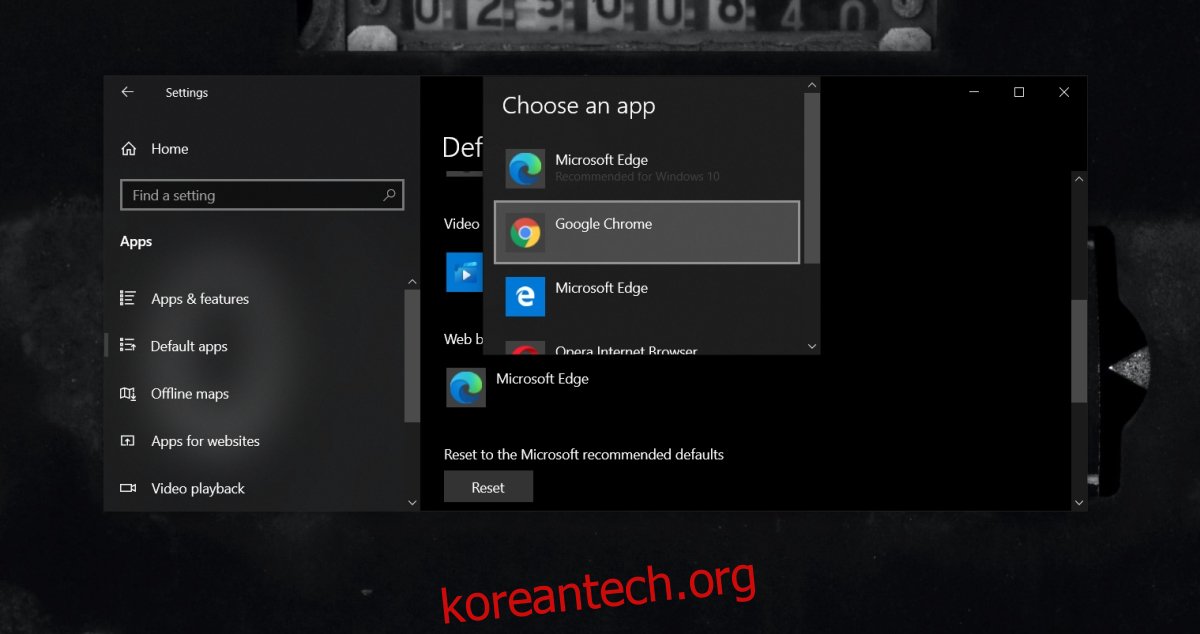Windows 10은 기본적으로 브라우저와 함께 제공됩니다. 가장자리. Windows 10의 수명 5년 동안 Microsoft에서 개발한 원래 UWP Edge 앱은 사용 중지되고 완전히 새로운 Chromium 기반 Edge로 대체되었습니다. 이 Chromium 버전은 Windows 10의 새로운 기본 브라우저이지만 원하는 다른 브라우저로 변경할 수 있습니다.
Windows 10은 가능할 때마다 Edge를 사용자에게 푸시하지만 기본 브라우저를 변경하는 옵션은 항상 있었습니다.
목차
Windows 10 기본 브라우저가 계속 재설정됨
기본 브라우저를 변경하려면 설정 앱을 거쳐야 합니다. 브라우저 변경 옵션은 앱>기본 앱 아래에 있습니다.
전환하려는 브라우저는 앱 목록에서 선택할 수 있도록 시스템에 이미 설치되어 있어야 합니다. 기본 브라우저를 변경했지만 Windows 10에서 계속 재설정하는 경우 다음 수정 사항을 시도해 보세요.
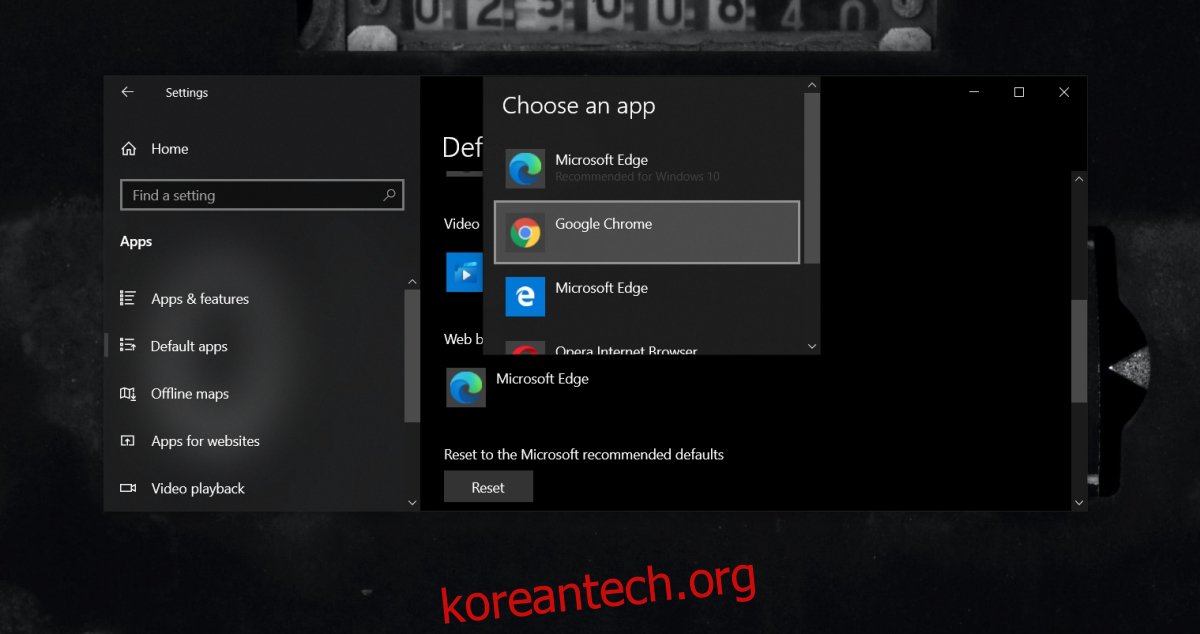
1. EdgeDeflector 사용
Windows 10에서는 사용자가 대부분의 작업에 대해 기본 브라우저를 변경할 수 있지만 Cortana의 웹 검색과 같은 일부 작업의 경우 기본 브라우저 설정이 항상 유지되지 않을 수 있습니다.
기본 브라우저를 원하는 브라우저로 변경하십시오.
Edge Deflector라는 앱을 다운로드하여 설치합니다. Github에서.
Cortana에서 무언가를 검색하고 웹 결과를 선택하십시오.
기본 브라우저를 선택하라는 메시지가 표시됩니다.
EdgeDefector를 선택합니다.
EdgeDeflector는 모든 검색을 선택한 브라우저로 리디렉션합니다.
2. 인터넷 익스플로러 제거
Internet Explorer는 더 이상 사용되지 않지만 여전히 Windows 10의 일부입니다. 또한 다른 앱에서 쉽게 액세스할 수 없는 특정 인터넷 설정이 포함되어 있습니다. 브라우저가 계속 재설정되는 이유일 수 있습니다.
설정 앱을 엽니다(Win+I 키보드 단축키).
앱 및 기능으로 이동합니다.
선택적 기능을 클릭합니다.
인터넷 익스플로러를 선택합니다.
제거를 클릭합니다.
기본 브라우저를 다시 변경하십시오.
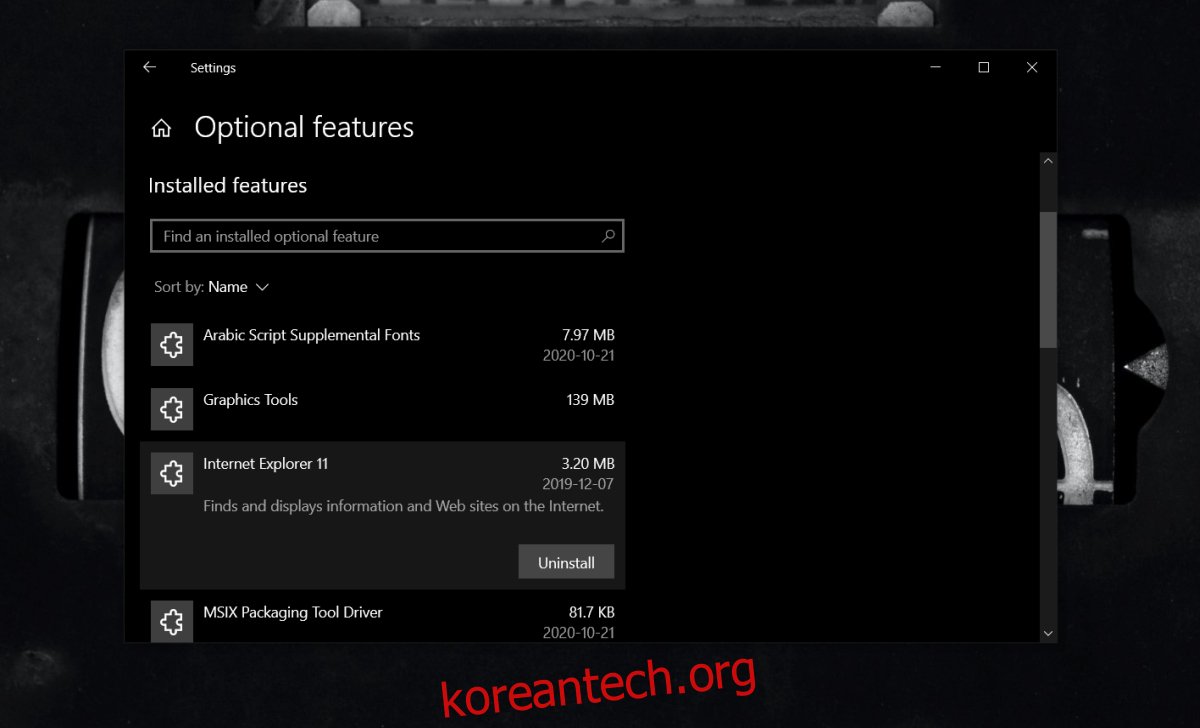
3. Explorer.exe를 관리자로 실행
설정이 사용자별 설정인 경우에도 브라우저를 변경하려면 관리자 수준 권한이 필요할 수 있습니다.
작업 표시줄을 마우스 오른쪽 버튼으로 클릭하고 상황에 맞는 메뉴에서 작업 관리자를 선택합니다.
프로세스 탭으로 이동합니다.
Windows 탐색기를 선택하고 작업 끝내기를 클릭합니다.
작업 관리자에서 파일>새 작업 실행으로 이동합니다.
explorer.exe를 입력하고 관리자 권한으로 작업을 실행합니다.
탐색기가 다시 실행되면 기본 브라우저를 변경하면 변경 사항이 그대로 유지됩니다.
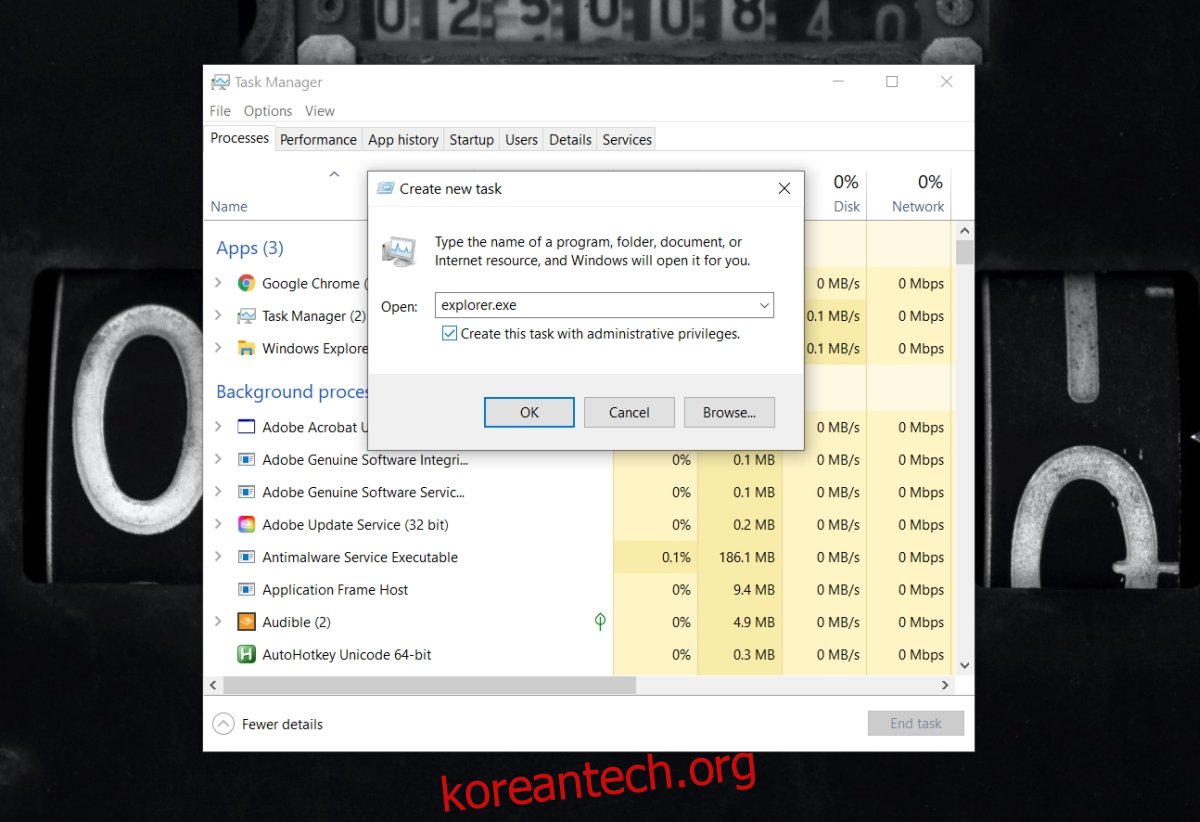
4. 새 사용자 계정 만들기
최선의 해결책은 아니지만 새 사용자 계정을 만들면 브라우저가 계속해서 재설정되는 것과 같은 핵심 문제를 해결할 수 있습니다. 사용자 계정에 문제가 발생할 가능성이 높습니다.
새 계정을 만들고 기본 브라우저를 변경합니다. 변경 사항은 그대로 유지되며 새 사용자를 관리자 계정으로 변경할 수 있습니다.
결론
Windows 10은 기본 앱을 설정하는 데 문제가 있습니다. 수년에 걸쳐 덜 일반적이되었지만 잘못된 업데이트 또는 실패한 업데이트만 있으면 OS에서 문제가 발생하고 이와 같은 문제가 나타나기 시작합니다. 종종 가장 좋고 장기적인 해결책은 새 계정을 만드는 것입니다.